كيفية عرض حجم المجلد في مستكشف
ينفد من مساحة القرص على القرص الصلب الخاص بك؟ هل تحتاج إلى معرفة المجلدات التي تشغل مساحة أكبر؟ سابقا ، كنت قد كتبت عن برنامج مفيد يسمى تريسيزي التي يمكنك استخدامها للعثور بسرعة على أكبر الدلائل على محرك أقراص. ومع ذلك ، سيكون من الرائع حقًا أن ترى ببساطة حجم المجلد أثناء التصفح في مستكشف Windows. بدلاً من ذلك ، يتم عرض حجم الملفات فقط في واجهة Explorer.
إليك ما تبدو عليه واجهة Windows Explorer العادية عند الدخول تفاصيل رأي:

لذلك إذا كنت ترغب في معرفة المجلدات التي تشغل مساحة كبيرة ، فعليك النقر بزر الماوس الأيمن فوق كل مجلد واختياره الخصائص. هذا مجرد مملة ومزعج! لماذا لا يقوم Windows Explorer ببساطة بحساب أحجام المجلدات وعرضها لك?
حجم المجلد يفعل ذلك تماما بالنسبة لنا. حجم المجلد هو أداة مساعدة Windows مجانية يضيف عمودًا جديدًا إلى طريقة عرض التفاصيل في مستكشف Windows لنظام التشغيل Windows XP. لا يعرض العمود الجديد حجم الملفات فحسب ، بل يُظهر أيضًا حجم المجلدات. كما أنه يتتبع المجلدات التي تشاهدها ويقوم بمسحها في الخلفية بحيث يمكنك رؤية الحجم الكامل لجميع الملفات داخل المجلد..
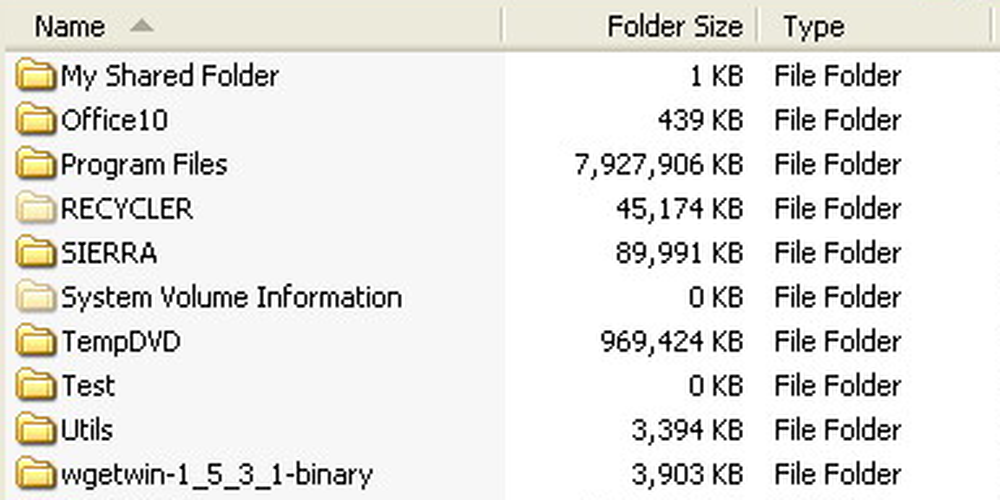
في نظام التشغيل Windows Vista و Windows 7 و Windows 8 ، لا يمكن للبرنامج تحرير واجهة المستكشف ، لذلك يقوم بدلاً من ذلك بنقل الإطارات العائمة إلى يمين شاشة المستكشف.
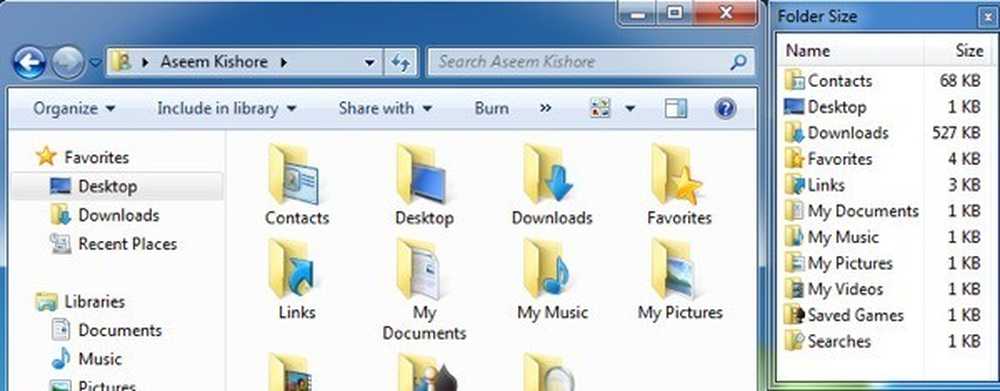
فيما يلي بعض ميزاته الرئيسية:
- لا حاجة للتبديل إلى برنامج آخر لعرض أحجام المجلد. كما أنه يظهر في مربعي الحوار فتح وحفظ (Windows XP فقط).
- لا يلزم إجراء مسح ضوئي قبل البدء ، يتم عرض أحجام المجلد على الفور. يتم فحص المجلدات الكبيرة في الخلفية أثناء الاستعراض.
- ستقوم النافذة تلقائيًا بتحديث أحجام المجلد في الوقت الفعلي
اعتبارًا من الآن ، يعمل البرنامج على نظامي التشغيل Windows 2000 و Windows XP بحيث يتم عرض العمود مباشرة داخل Explorer. في نظام التشغيل Windows Vista والإصدارات الأحدث ، سيتم عرض الإطار المنبثق بدلاً من ذلك. ليست النافذة المنبثقة هي الحل الأعظم ويمكن أن تصبح مزعجة بعض الشيء بعد فترة من الوقت. لحسن الحظ ، يتم إغلاقه عند إغلاق Explorer.
أدرك المطور هذه المشكلة المزعجة وقام أيضًا بعمل أيقونة صغيرة لشريط المهام حتى تتمكن من إغلاق النافذة المنبثقة عندما لا تحتاج إليها وانقر ببساطة على أيقونة شريط المهام كلما أردت رؤية أحجام المجلدات. بعد بضع دقائق ، قام البرنامج بفحص جميع المجلدات الموجودة على القرص وتمكنت من رؤية أحجام المجلد على الفور.
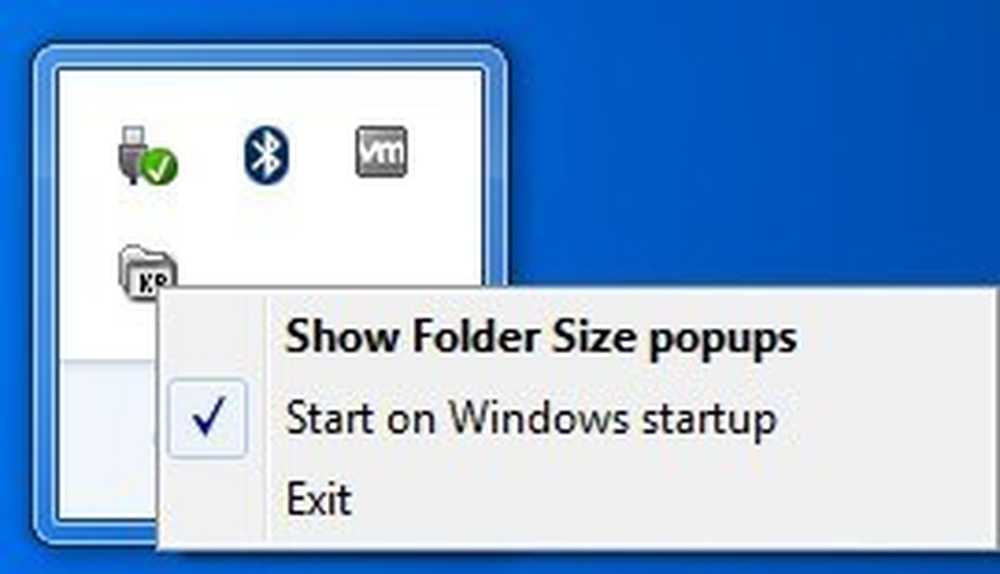
إذا كنت لا ترغب في ظهور نافذة منبثقة على الإطلاق عند فتح مثيل لـ Explorer ، فما عليك سوى النقر بزر الماوس الأيمن فوق رمز شريط المهام وإلغاء تحديد عرض النوافذ المنبثقة بحجم المجلد. وبهذه الطريقة ، يمكنك فقط السماح بتشغيلها في الخلفية وكلما أردت رؤية أحجام المجلدات ، ما عليك سوى النقر مرة واحدة على الرمز في شريط المهام لفتح النافذة.
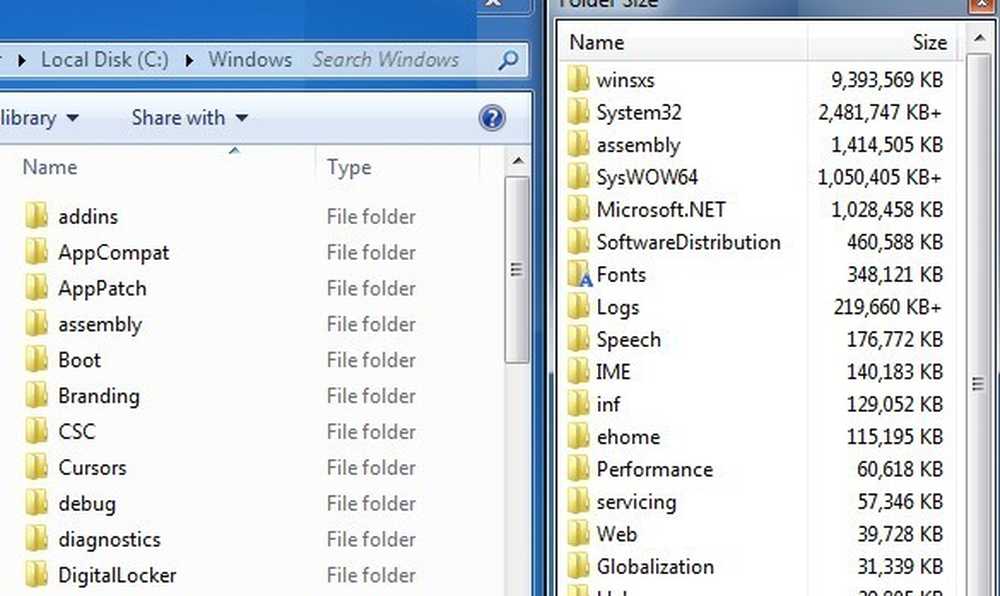
يدعم البرنامج أيضًا آلات 64 بت ، مما يجعل بعض الناس سعداء. هناك بعض المشكلات المعروفة في البرنامج والتي يأمل المطور إصلاحها في الإصدار التالي وهي تشمل:
1. في بعض الأحيان ، سيتم الإبلاغ عن حجم دليل Windows أكبر من الحجم الفعلي بسبب استخدام الارتباطات الثابتة في النظام.
2. يمكن تشغيل خدمة الخلفية في بعض الأحيان إلى مشاكل الأذونات على أجهزة معينة.
3. لم يتم تحسين مسح الخلفية في نظام التشغيل Windows Vista والإصدارات الأحدث بالكامل حتى الآن.
4. في بعض الأحيان ، يغطي الإطار المنبثق زر الإغلاق على واجهة مستكشف Windows.
لم أواجه أيًا من هذه المشكلات أثناء تشغيل البرنامج في Windows 7 ، لكن يجب أن تكون على دراية بها لأنها قد تسبب مشاكل. بشكل عام ، إنه برنامج جيد ، لكنني أتمنى أن يتمكن المطور من اختراق Windows 7/8 للحصول على الحجم ليظهر كعمود بدلاً من نافذة منفصلة. لا يزال ، قريبًا ومع وجود خيارات إخفاء وحقيقة أنه يتم إغلاقه مع Explorer ، فإنه لا يزال أداة مساعدة يمكنني استخدامها. استمتع!




